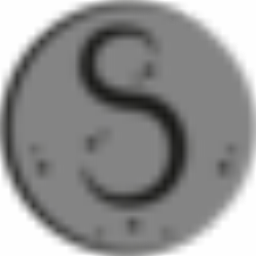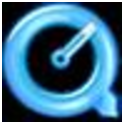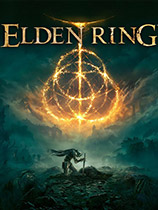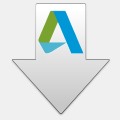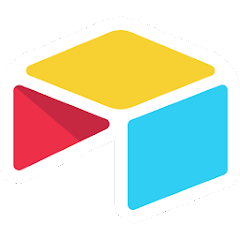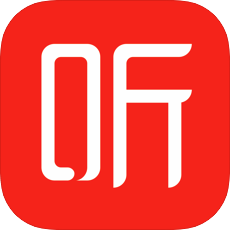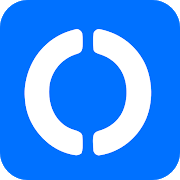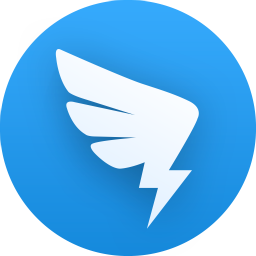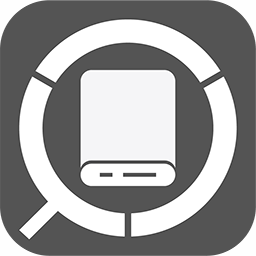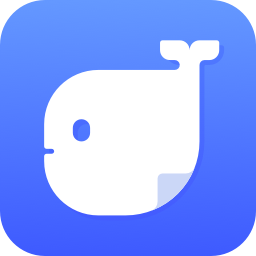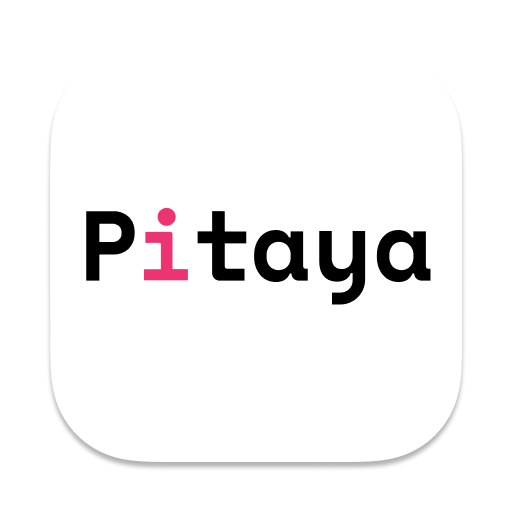-

- (0)
- (0)
-
FileZilla(多线程ftp客户端)简体中文版
- 本地下载 (需跳转至其他页面下载))
扫一扫下载
软件介绍
FileZilla是一款操作非常简单,功能非常强大的ftp客户端,这款软件完全免费,可以让你轻松的将文件上传到服务器,还可以让你快速的下载,支持断点续传,各种功能非常强大,让你轻松的进行站点管理,二期还支持文件拖放,多种语言支持,给你带来前所未有的尝试,是一款非常优秀的ftp工具,有需要的小伙伴快点下载尝试一下吧!
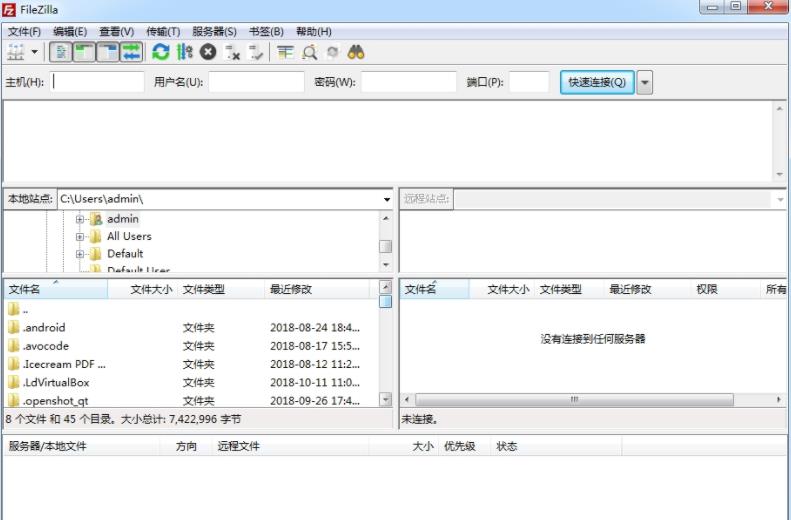
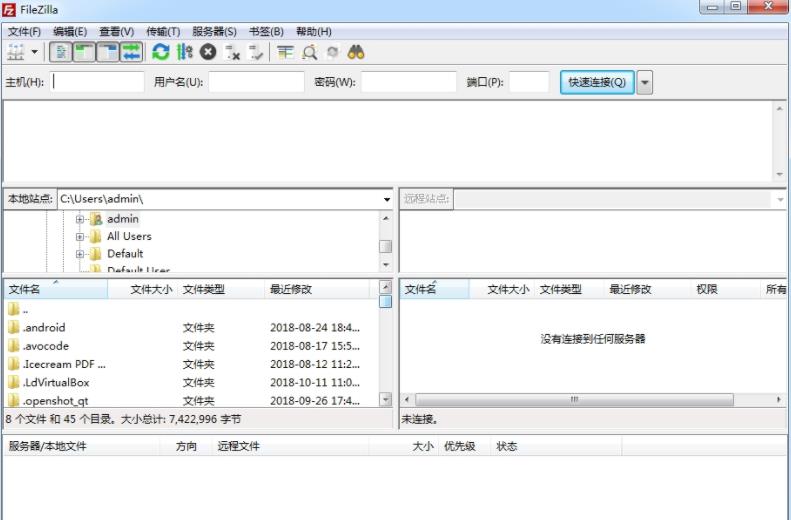
【主要特点】
断点续传 (如果服务器支持)
· 自定义命令
· 站点管理
· 保存活动连接
· 暂检测连接超时
· 防火墙支持
· SOCKS4/5 和 HTTP1.1 代理支持
· SSL 安全连接
· SFTP 支持
· 上传/下载队列管理
· 支持文件拖放
· 多语言支持
· GSS 证明和Kerberos密码技术
【filezilla中文乱码解决方案】
使用Filezilla client FTP客户端登陆某些FTP站点会出现中文乱码,原因是FTP服务器端编码与filezilla client端编码不一致造成的。
解决方法如下:
文件-站点管理-选中要登陆的站点-字符集-选择”强制UTF-8″ 或使用自定义字符集GB2312,二者之一定能解决中文显示乱码的问题。
【FileZilla怎么用啊】
一、如何新建站点
1、先双击打开软件,点击站点管理-新建站点-
2、把空间提供商或者你自己创建的FTP的主机名,用户名,密码输入上去,并且点击连接即可进入【默认保存密码下次直接点击连接即可】,进入后左边是本地目录和文件列表,右边为FTP的目录文件列表,你把FTP看作自己的U盘一样管理即可
3、FTP上,选中文件拖动到...的目录可以把文件移动上一层,拖动相应的文件名为移动到相应目录,一般主机目录如图所示,db是给你传压缩包和下载压缩包的,log是日志文件存储地方,有的主机不提供日志,web就是你的web空间了,一般路径为/xx/web/,其中xx代表你的用户名
二、如何上传和下载文件?
1、上传:在本地文件右击选择上传
2、下载:在目标展开文件可以下载
【更新日志】
错误修正和细微变化:
MSW:修复3.37.3中引入的回归,使用拖放操作在本地移动文件
FileZilla的客户端3.14.0-RC1发布,此版本更新内容如下:
新特性
添加支持密码保护的SSH私钥
SSH私钥不腻子的原始格式不再需要转换,如果他们没有密码保护
当使用同步浏览,改变到不两侧存在现在询问是否应该创建丢失的目录的目录
Bug的修复和改进
对SFTP SSH1的支持已被禁用
-
7 安易硬盘数据恢复软件 下载